- Če želite, da vaš računalnik z operacijskim sistemom Windows 10 zlahka bere slike ISO, potem potrebujete najboljšo programsko opremo za navidezni pogon.
- Eden od spodnjih programov je veteran na tem področju in lahko izvaja operacije s katero koli znano vrsto slikovne datoteke.
- Ponujamo vam tudi programsko opremo, ki je bolj usmerjena v medijsko domeno, kot sta pretvorba in predvajanje videa.
- Drugo orodje lahko deluje s slikami ISO, CUE, NRG, MDS / MDF, CCD in IMG in podpira neomejeno število gonilnikov.

Videz CD-ja je bil revolucionarna stvar v računalniški zgodovini, saj smo končno lahko shranili veliko količino informacij na majhen in enostaven predmet. Nato smo poskušali najti metodo, ki lahko v celoti kopira vsebino CD-ja in jo shrani na drugo mesto.
Tako so se pojavile ISO slike. Tudi Microsoft danes uporablja slike ISO, zato ima ta tehnologija še vedno visoko stopnjo uporabnosti.
Za ustvarjanje teh slik potrebujete samo posebno programsko opremo, ki jo lahko brezplačno najdete na internetu. ISO lahko zapišete na nov CD ali DVD ali celo na bliskovni pogon USB za hitrejšo namestitev različne programske opreme ali operacijskih sistemov.
Druga značilnost ISO-slik je, da se obnaša kot pravi disk. Računalnik prepriča, da se s tovrstno datoteko obnaša kot fizični disk.
Programska oprema, ki dobi tovrstno datoteko, se imenuje programska oprema navideznega pogona, ker ni fizične podpore za informacije, vsi podatki so shranjeni v pomnilniku računalnika. Tu je seznam najboljše programske opreme za navidezni pogon, ki je na voljo v celoti za Windows 10.

Ta programska oprema je bolj usmerjena v medijsko področje: pretvorba in predvajanje videa. Je navidezni emulator za DVD in Blu-ray formate. Lahko posnema do 18 pogonov in namesti ISO slike, ustvarjene v DVDFab in ISO slike, ustvarjene z drugo podobno programsko opremo.
To orodje je uvedlo novo razširitev na področju programske emulacije, .miniso. Vemo, da ima slikovna datoteka ISO dva dela: glavo slike z vlogo identifikatorja in druge datoteke in mape. The .miniso datoteka je podobna slikovni glavi in z njeno uporabo lahko DVDFab simulira običajni ISO s pomočjo določenih map.
Ta programska oprema ima številne nastavitve, ki so popolnoma prilagodljive. Med skoraj 20 razpoložljivimi lahko izberete en jezik, programski opremi pa lahko dovolite namestitev zadnje slike samodejno izklopite vse gonilnike, ko zapustite, lahko celo ročno nastavite število pogonov Od 0 do 18.
Je profesionalni program, ki za delovanje ne zahteva zmogljivega računalnika. Priporočene sistemske zahteve so od danes na voljo za kateri koli računalnik. Vsi imajo novejšo različico kot Windows XP in veliko zmogljivejši procesor kot Pentium II.

DVDFab
DVDFab je več kot le programska oprema za virtualni pogon, ki lahko posnema do 18 pogonov, je multimedijska elektrarna.

Daemon Tools je eden od veteranov te domene, saj je trenutno na trgu že več kot 15 let in ima trenutno največ uporabnikov. Na voljo je v 4 različicah, ki vsak mesec prinesejo 3 milijone uporabnikov.
Najbolj priljubljena različica je Daemon Tools Lite, ki ima tudi edino brezplačno različico. Velja za enega najboljših programov te vrste, ker lahko izvaja operacije s katero koli znano vrsto slikovne datoteke in lahko posnema do 4 naprave DTS + SCSI + HDD.
Različica Lite ima 3 vrste licenc: komercialna licenca, osebna licenca in brezplačna licenca po različnih cenah.
Komercialna licenca je namenjena ustanovam in razvijalcem, ker je ena najpopolnejših različic Lite z neomejenim številom namestitev.
Vsaka posodobitev bo izvedena samodejno in imeli boste namensko tehnično podporo razvijalcev.
Osebna licenca vam omogoča namestitev programske opreme na 3 računalnike, kjer boste prejeli brezplačno posodobitev vsakič, ko boste potrebovali, in boste imeli 24-urno tehnično podporo.
Brezplačna licenca je osnovna oblika programske opreme, ki lahko izvede večino operacij, vendar vi ne bo prejel tehnične podpore od razvijalcev, zato morate sprejeti veliko število reklame.
Razvijalci ponujajo tudi paket, ki vključuje zmogljivosti treh vrst licenc.
⇒Prenesite Daemon Tools

WinCDEmu podjetja Sysprogs je eno najlažje uporabljati tovrstna orodja. Ta programska oprema vam omogoča pritrditev optičnih slik s preprostim klikom nanje. Ima veliko prostorov, ki mu rezervirajo mesto med najučinkovitejšo programsko opremo za virtualne pogone.
Deluje lahko s slikami ISO, CUE, NRG, MDS / MDF, CCD in IMG, podpira neomejeno količino pogonov, velikost namestitvenega programa je manjša od 2 MB, sistema ni treba znova zagnati po njegovem namestitev, na izbiro je več kot 20 jezikov, brezplačen je za kakršno koli uporabo, ena najboljših lastnosti pa je, da ne zaseda črk pogona, ko ga ne uporabljate.
Namestitev je zelo enostavna in za to ni treba dolgo časa, ker ima vnaprej določene nastavitve, ki jih lahko kadar koli spremenite s preverjanjem Prilagodite možnosti namestitve škatla.
⇒Prenesite WinCDEmu
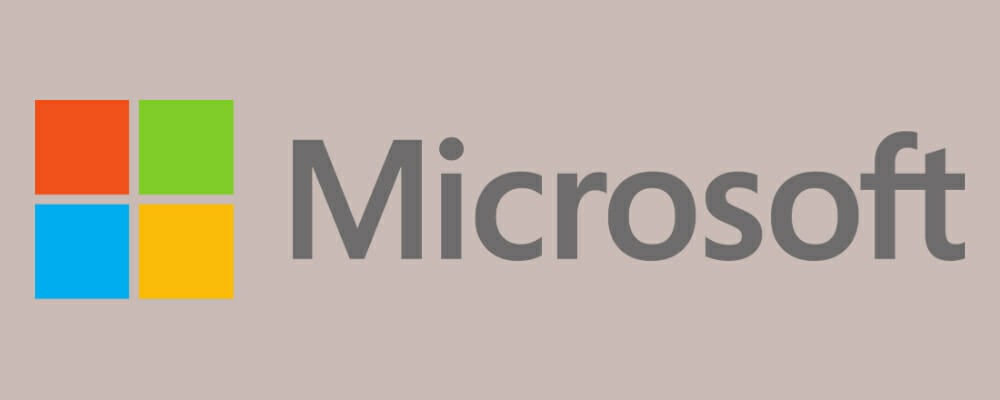
Prva različica te programske opreme je bila na trgu predstavljena leta 2001, vendar jo je Microsoft leta 2013 revidiral in jo izboljšal. Ta program deluje za XP, Vista in Windows 7.
Na žalost nas Microsoft obvešča, da za ta program ne nudijo nobene podpore, vendar tega ne bi smeli vas skrbi, ker ne more povzročiti škode, če ste prepričani, da je izvor datoteke ISO varno.
Ta programska oprema nima posebnih zahtev. Vse, kar potrebujete, je novejša različica operacijskega sistema kot Windows Server 2003.
Namestitev je zelo enostavna, saj je na voljo v samorazvlečenem arhivu ZIP. Po prenosu datoteke morate le zagnati datoteko. Kliknite Razpakirajte in izberite mapo, v katero želite namestiti.
Pred uporabo tega programa vam svetujemo, da preberete datoteko readme.txt da v celoti razumete, kako deluje z vašim sistemom.
⇒Prenesite Microsoft Virtual CDRom
To je bila naša izbira z najboljšo programsko opremo za navidezni pogon za Windows 10. Upamo, da ste našli ustrezno orodje za svoje potrebe, vendar če imate kakšne predloge, jih pustite v spodnjem komentarju.
Pogosto zastavljena vprašanja
Za namestitev slike lahko uporabite navidezni pogon. Tu je naš seznam z najboljša programska oprema za navidezni pogon za Windows 10.
To pomeni, da na računalnik namestite sliko CD-ja / DVD-ja, ne da bi imeli fizični optični pogon. Lahko pa tudi razpakirajte datoteko ISO.
Namestiti ga boste morali na navidezni pogon. Tukaj je odličen vodnik kako namestiti več datotek ISO v Windows 10.

![Daemon Tools ne deluje / se ne namesti [odpravljene težave z DT]](/f/cdfba1e87ee9cf52c4317000d014e3a9.jpg?width=300&height=460)